Uporaba zelenega platna v aplikaciji Microsoft Teams
Izboljšajte kakovost videoposnetka v srečanjih v aplikaciji Microsoft Teams z zelenim platnom. Uporabite zeleno platno med srečanjem za izostritev svojega videza v virtualnem ozadju in premikanje ali uporabo pripomočkov brez popačenja.
Uporabite zeleno platno
Če želite začeti uporabljati zeleno platno v aplikaciji Teams, morate biti pred enobarvnim ozadjem z ustrezno osvetlitvijo. Nato ga omogočite in konfigurirajte v nastavitvah aplikacije Teams.
Če želite uporabiti zeleno platno:
-
Pridružite se srečanju v aplikaciji Teams.
-
Na zaslonu pred pridružitvijo izberite Učinki in avatarji

-
V razdelku Naprave, vklopite možnost Zeleni zaslon.
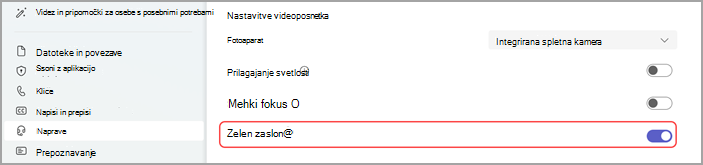
-
V predogledu platna se prepričajte v ustreznost izbrane barve. Če barva ni ustrezna, izberite polje v predogledu platna, da izberete barvo ozadja.
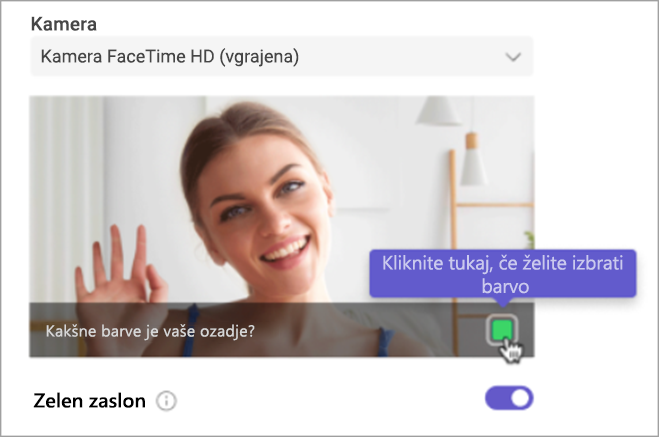
-
Izberite ozadje z barvno kapalko, da izberete barvo in konfigurirate zeleno platno.
-
Zaprite nastavitve, da se vrnete na zaslon pred pridružitvijo.
-
Izberite Pridruži se zdaj, da se pridružite srečanju z uporabljenim zelenim platnom.
Opomba: Opomba: če želite uporabiti zeleno platno v več napravah, ga morate omogočiti v vsaki napravi.
Spreminjanje nastavitev zelenega platna
Ko omogočite in konfigurirate zeleno platno, je samodejno uporabljeno za vsa prihodnja srečanja. Konfigurirajte novo ozadje ali pa izklopite zeleno platno tako, da spremenite nastavitve zelenega platna.
Če želite spremeniti nastavitve zelenega platna v aplikaciji Teams:
-
Izberite Nastavitve in drugo


-
Izberite Naprave > Zeleno platno.
-
Če želite znova konfigurirati novo ozadje, izberite polje v predogledu zaslona, da izberete barvo ozadja z barvno kapalko.
-
Če želite izklopiti zeleno platno, izklopite preklopno stikalo za Zeleno platno.
Vaše spremembe bodo samodejno uporabljene.










